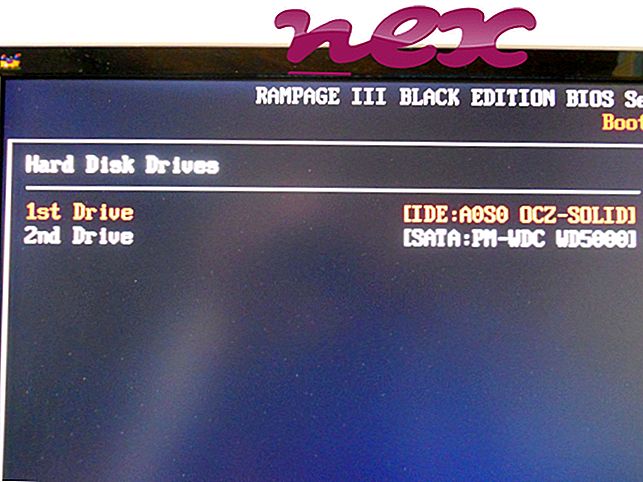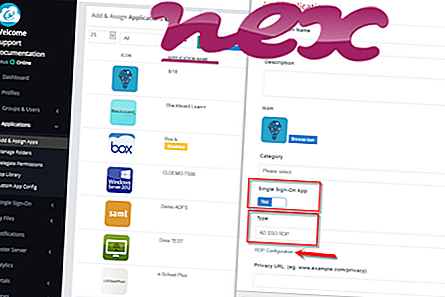ApplicationまたはInstallとして知られるプロセスは、FlashBeatのソフトウェアFlashBeatに属します。
説明: FlashBeat.exeはWindowsにとって必須ではなく、多くの場合問題を引き起こします。 ファイルFlashBeat.exeは、「C:\ ProgramData」のサブフォルダー(例: C:\ ProgramData \ FlashBeat \ )にあります。 Windows 10/8/7 / XPの既知のファイルサイズは、381, 952バイト(すべてのオカレンスの25%)、814, 080バイト、787, 456バイト、または507, 904バイトです。
プログラムは表示されません。 FlashBeat.exeファイルは、Windowsシステムファイルではありません。 したがって、技術的なセキュリティ評価は58%危険です。
この亜種のアンインストール:コントロールパネルアプレットの[プログラムのアンインストール]を使用して、コンピューターからFlashBeatをアンインストールできます。重要:PCのFlashBeat.exeプロセスをチェックして、脅威であるかどうかを確認する必要があります。 アプリケーションがブラウザの検索エンジンと開始ページを変更した場合、次のようにブラウザのデフォルト設定を復元できます。
Internet-Explorerのデフォルトのブラウザー設定をリセットします▾- Internet Explorerで、Alt + Xキーの組み合わせを押して、[ ツール ]メニューを開きます。
- [ インターネットオプション]をクリックします 。
- [ 詳細設定 ]タブをクリックします。
- [ リセット... ]ボタンをクリックします。
- [個人設定の削除]オプションを有効にします。
- chrome:// settings / resetProfileSettingsをChromeブラウザのアドレスバーにコピーします。
- リセットをクリックします。
- about:supportをFirefoxブラウザーのアドレスバーにコピーします。
- Firefoxの更新をクリックします。
次のプログラムも、より深い分析に役立つことが示されています:セキュリティタスクマネージャーは、コンピューター上のアクティブなFlashBeatプロセスを調べて、それが何をしているのかを明確に示します。 Malwarebytesの有名なBマルウェア対策ツールは、コンピューターのFlashBeat.exeに迷惑な広告が表示され、速度が低下した場合に通知します。 この種の不要なアドウェアプログラムは、一部のウイルス対策ソフトウェアではウイルスと見なされないため、クリーンアップの対象としてマークされていません。
クリーングパソコンはパソコンのトラブルを防ぐための重要な要件です。 つまり、マルウェアのスキャンを実行し、1つのcleanmgrと2つのsfc / scannowを使用してハードドライブをクリーニングし、3つの不要なプログラムをアンインストールし、自動起動プログラムを確認し(4 msconfigを使用)、Windows 5自動更新を有効にします。 定期的なバックアップを実行すること、または少なくとも復元ポイントを設定することを常に忘れないでください。
実際に問題が発生した場合は、最後に行ったこと、または問題が初めて現れる前に最後にインストールしたことを思い出してください。 6 resmonコマンドを使用して、問題の原因となっているプロセスを特定します。 深刻な問題がある場合でも、Windowsを再インストールするよりも、インストールを修復するか、Windows 8以降のバージョンでは、7 DISM.exe / Online / Cleanup-image / Restorehealthコマンドを実行することをお勧めします。 これにより、データを失うことなくオペレーティングシステムを修復できます。
twc.windowsuniversal.exe safeip.exe qmusbguard.exe FlashBeat.exe system.bat avastnm.exe pchbutton.exe wzcab3.dll xnmenubuilder.dll 0c3ddfb7-4cdb-495b-b3e9-d59725b43dfc.dll activelockserverv2.exe